
- Автоматизация
- Антропология
- Археология
- Архитектура
- Биология
- Ботаника
- Бухгалтерия
- Военная наука
- Генетика
- География
- Геология
- Демография
- Деревообработка
- Журналистика
- Зоология
- Изобретательство
- Информатика
- Искусство
- История
- Кинематография
- Компьютеризация
- Косметика
- Кулинария
- Культура
- Лексикология
- Лингвистика
- Литература
- Логика
- Маркетинг
- Математика
- Материаловедение
- Медицина
- Менеджмент
- Металлургия
- Метрология
- Механика
- Музыка
- Науковедение
- Образование
- Охрана Труда
- Педагогика
- Полиграфия
- Политология
- Право
- Предпринимательство
- Приборостроение
- Программирование
- Производство
- Промышленность
- Психология
- Радиосвязь
- Религия
- Риторика
- Социология
- Спорт
- Стандартизация
- Статистика
- Строительство
- Технологии
- Торговля
- Транспорт
- Фармакология
- Физика
- Физиология
- Философия
- Финансы
- Химия
- Хозяйство
- Черчение
- Экология
- Экономика
- Электроника
- Электротехника
- Энергетика
Применение фильтра Vanishing Point, (для Photoshop CS 2)
Применение фильтра Vanishing Point, (для Photoshop CS 2)
 Давайте посмотрим, как фильтр Vanishing Point может удалять ненужную часть изображения.
Давайте посмотрим, как фильтр Vanishing Point может удалять ненужную часть изображения.
Это начальное изображение.Здесь мне нужно удалить червяка.

1.Идём в меню Filter->Vanishing Point
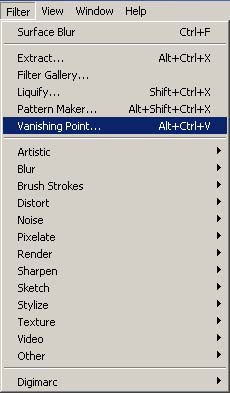
2.Для начала нужно сделать сетку.
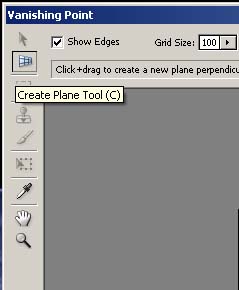
3.Мы нарисуем сетку, создав 4 точки с перспективным наклоном как показано на картинке. Если сетка красная подкорректируем её.
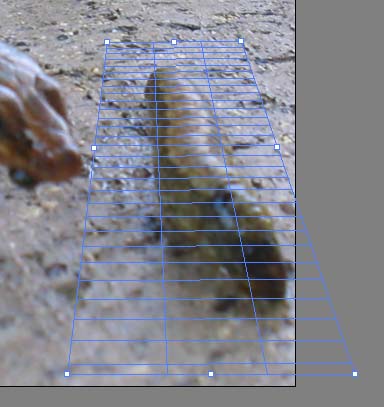
4.Выберите инструмент штамп на панели инструментов(в окне фильтра).Выберите параметр on из выпадающего списка возле опции Heal.
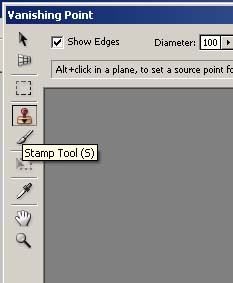
5.С выбранным инструментом штамп сетка станет зелёной и вам будет видна только рамка сетки, которою вы сделали. Внутри этой сетки зажмите alt и кликните около передней части сетки. Так мы сделали выделение. Вы можете увидеть на картинке зелёный + там, где я сделал выделение. Теперь, перемещайте мышь вокруг объекта, который вы хотите удалить. Вам может быть придётся изменять точки выделения.Вы увидите,что курсор будет менять перспективу пока вы будете перемещать мышку.
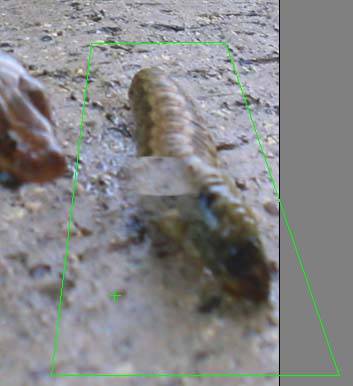
После того как вы сделали всё, нажмите ok.Если вы что-то сделаете не так, вы можете нажать ctrl-z.
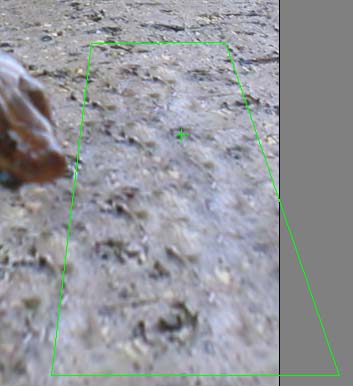
И вот законченное изображение. Продолжайте работать с этим фильтром, и вы увидите, что этот фильтр может быть очень нужным.

Автор - Jason Poston
Перевод - Serious St@son
|
|
|
© helpiks.su При использовании или копировании материалов прямая ссылка на сайт обязательна.
|